kali ini kita akan coba share
CARA REGISTRASI BILLING WARNET ( BILLING EXPLORE DESKPRO6 )
kalo belum punya silahkan BELI yang asli hhehhehehhe... tapi kalo pengen yang gratis silahkan DOWNLOAD DISINI
kita mulai step - step nya :
instalasi dan registrasi serta cara mengkonfigurasi billing-Explorer DeskPro 6 Setelah anda berhasil mendownload, Langsung saja kita menuju penginstallannya.
di Extract dulu file rar nya...
- Khusus untuk Server, Klik Server40_R07 yang masih di rar (Server40_R07) untuk melakukan penginstallan Server klik 2x SETUP.EXE nya.
- Setelah sukses untuk penginstallan Servernya selesai, sekarang kita kembali lagi ke Patch yang bernama : 1. BEXPatchv1, 2. bexdeskpro#2_kgn, 3. Patch40to200 yang sudah di Extract sebelumnya pada posisi dimana andah memposisikan penginstallan Servernya, Contoh : C:\Program Files\BillingExplorer, setelah Patch di pindahkan, lalu Klik terlebih dahulu Patch KocokJaya Team yang bernama (Patch_40_to_200). Lalau Klik Button Patch nya. (Fungsi KocokJava Team tersebut, untuk membuka 200 Client yang masih terkunci, sekarang kita kembali lagi ke KocekJava Team,
tab image patch
- Sebelum kita membuka BillingExplorer Ver DeskPro 6, kita klik Patch BEX R. 07 & E. 02 yang ber-nama BEXPatchv1, lalu klik Button Patch nya setelah itu klik OK.
- tab image patch bex r....
- kemudian kita klik Icon BillingExplorer Ver DeskPro 6 2006 dimana Anda menginstal Billing Servernya, Contoh : C:\Program Files\BillingExplorer.
 Lalu masukkan Passwordnya dengan Kode 008, setelah andah mengisi semua kolom yang telah di rubah dari bawaan Billing-Exporernya.
Lalu masukkan Passwordnya dengan Kode 008, setelah andah mengisi semua kolom yang telah di rubah dari bawaan Billing-Exporernya.Sekarang baru kita bisa memasukkan Serial Number Program Billing Explorer dengan cara mengCopy S/N yang bertanda garis merah, registri B-exp sperti ini :

Setelah kita Copy Serial Number per Colum, dan kita paste pada tab patch keygen , yang bernama bexdeskpro#2_kgn, lalau masukkan Serial yang telah di Copy sebelumnya, baru kita Klik Button Generate yang posisinya dibawah kanan sudut. Setelah kita lakukan Generate lalu akan muncul Kode-kode Register yang ada pada Column serta ID Billing dan ID Deskpro yang akan di masukkan di Billing-Explorer DeskPro 6. kemudian Klik Button REGISTRASI, maka akan mucul tab Window telah meregister BillingExplorer Ver DeskPro 6 2006. Neh Picnya :
kemudian klik OK.dan close semua patch / billling yang telah kita buka tadi. dan untuk mengetahui apakah sudah sukses / benar registrasi biling kita. cek lewat BILLING EXPLORE V.4-43 DESKPRO6 kemudian klik tab help dan test registrasi, jika registrasi kita benar maka akan muncul kotak pesan seperti di bawah ini :

INGATTT...................
BILA REGISTRASI BILING KITA SUDAH BENAR MAKA SEMUA CLIENT YANG MASUK PADA BILING,DURASI WAKTUNYA AKAN BERJALAN SESUAI DENGAN BILLING.KALO BELUM BENAR REGISTRASI MAKA DURASI WAKTU HANYA BERLAKU UNTUK CLIENT NO 1,
jika terjadi kesalahn registrasi maka ulangilah sampai benar.
kemudian kita tinggal mengkonfigurasi billing warnet kita sesuai selera, untuk panduan nya kurang lebih seperti di bawah ini :
langkah-langkah dalam mengkonfigurasi system billing warnet
Cara setting billing explorer WARNET
Masuk ke menu file - setup konfigurasi
Masukkan passwd admin (standar 008)
Akan muncul tampilan seperti ini
Untuk mensetting biaya pemakaian clien masuk pada
Seting biaya Dan klik tombol system group
akan muncul spt gambar di bawah ini
Silahkan isi nominal harga tiap menit/group nya
System paket
Silahkan masukkan biaya durasi tiap menit serta time log in nya terus add
Setting discount dan time log in
Klik tombol Discount & time login
Klik tombol time login
Time log in adalah system waktu dimana 1(enable) adalah user bisa melakukan login sedangkan untuk 0(disable) adalah user tidak bisa melakukan login isikan sesuai selera dimana jam2 tertentu bisa login dan tidak bisa login
Setting discound happy your
Klik tombol Discount & time login
Klik tombol setting discount
Isikan discound sesuai jam2 tertentu..seperti pada gambar di atas
Setting password
Tulis paswd sesuai selera anda
Setting System
Pilih sesuai dgn yg anda sukai
Setting daftar operator
Klik tombol daftar operator
Isi nama dan biodata operator baru lalu add untuk menambah daftar nama operator atau delete untuk menghapus
Keterangan setiap kali selesai nyetting usahakan langsung save kalo udah selesai setting sebaiknya BEX di restar dulu.
UNTUK SETTING CLIENT NYA INSYA'ALLOH MENYUSUL.
SELAMAT MENCOBA SEMOGA BERHASIL
bila ada kurang lebihnya mohon di maafkan. ( jika ada pertanyaan silahkan kirim via komentar / contac : 021-41331203 / 0852 1866 1982 )
disalin dari berbagai sumber dan sedikit pengalaman pribadi. Semoga bermanfaat
M-NEXT COMPUTER darul fawaid







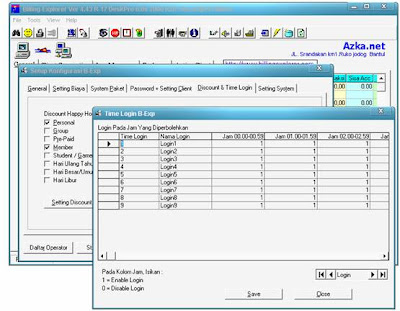










0 komentar:
Posting Komentar